Google ha appena introdotto una nuova immagine Drag to Search nella sua versione desktop del browser Chrome. La funzionalità funziona come Circle to Search sui telefoni Android.
Con questa nuova funzionalità, puoi trovare facilmente informazioni sull’oggetto selezionato in un’immagine. Si tratta fondamentalmente di una funzionalità di ricerca inversa delle immagini che utilizza Google Lens per selezionare e cercare immagini e informazioni simili.
spettacolo
Trascina per cercare su Google Chrome per desktop
La funzionalità è stata implementata nell’ultima versione di Google Chrome Beta. Tuttavia, poiché è appena stata implementata, potresti non avere accesso alla funzionalità immediatamente.
Ma se sei davvero curioso e non puoi aspettare abbastanza, puoi installare l’ultima versione di Google Chrome Canary.
Come usare la funzione Trascina per cercare su Chrome Desktop?
Se vuoi usare la funzionalità subito, scarica e installa il browser web Chrome Canary. Una volta installato, segui questi passaggi.
1. Avviare il Google Chrome canarino browser web del tuo computer.
2. Ora apri una pagina con un’immagine o un testo di cui vuoi effettuare la ricerca inversa.
3. Fai clic sui tre puntini nell’angolo in alto a destra dello schermo e seleziona Cerca con Google Lens.
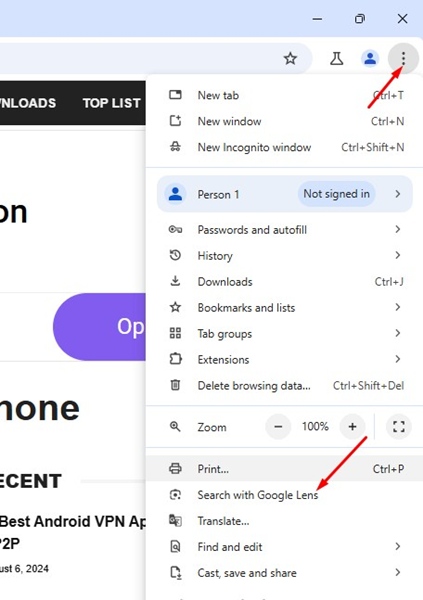
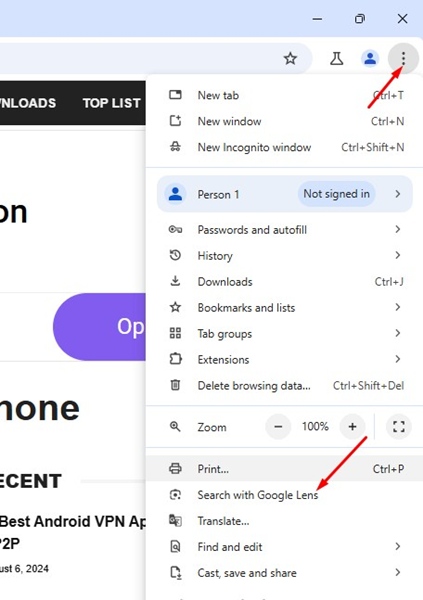
4. Nella finestra di dialogo Cerca qualsiasi cosa in questa pagina con Google Lens, fai clic su Continua.
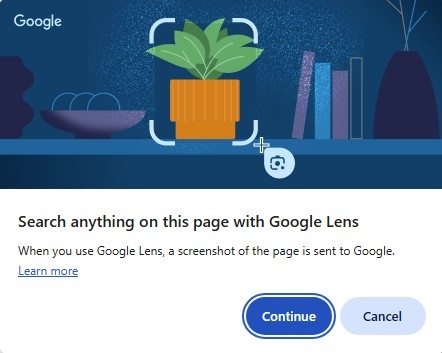
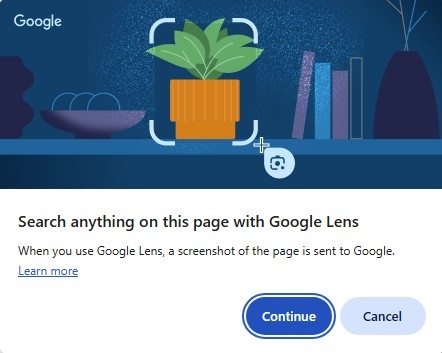
5. Noterai che il cursore si trasformerà in una croce con l’icona di Google Lens.
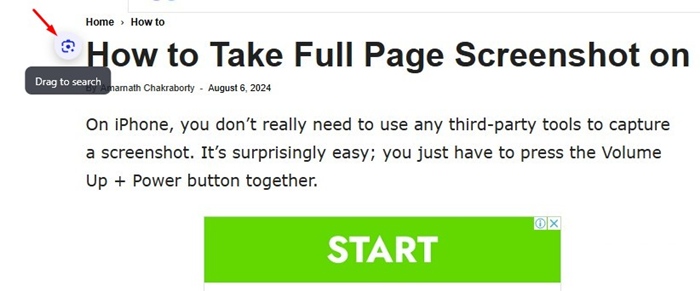
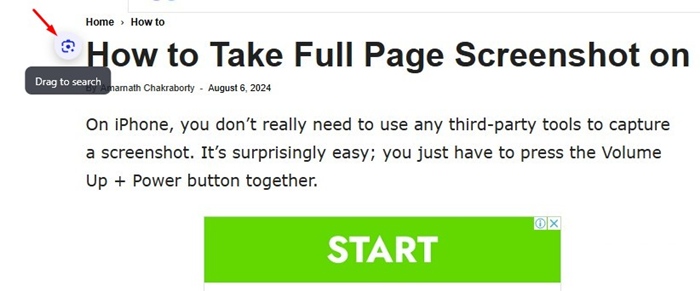
6. Devi spostare il cursore a croce per selezionare l’immagine che vuoi ricercare inversamente o per ottenere più informazioni. In pratica, puoi trascinare il cursore su qualsiasi immagine o testo che vuoi cercare.
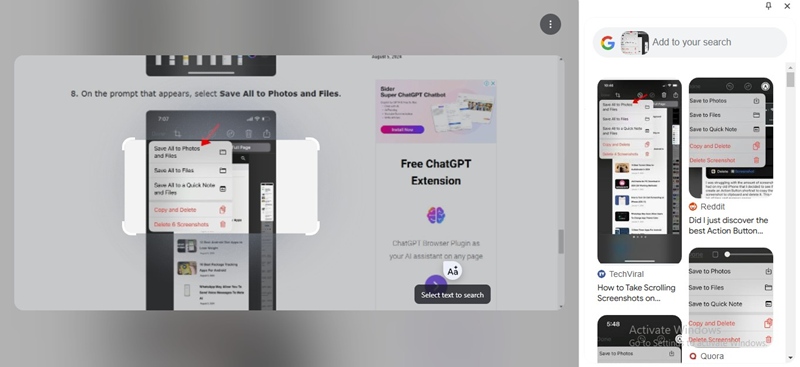
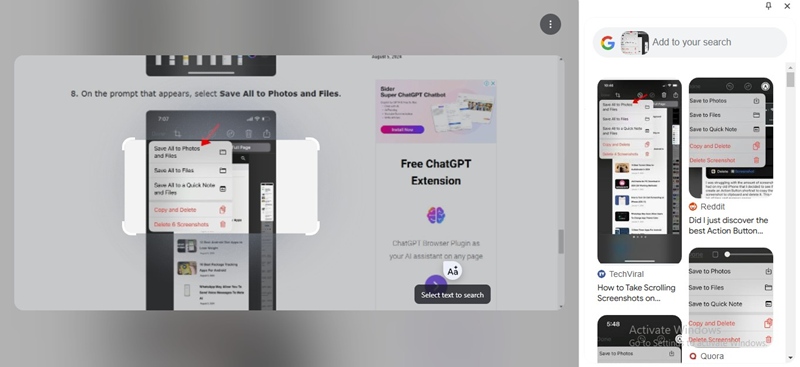
7. Dopo aver effettuato la selezione, apparirà un pannello di ricerca sulla barra laterale destra, che ti mostrerà i risultati della ricerca web. Questo ti consentirà di accedere ai risultati della ricerca web senza cambiare scheda.
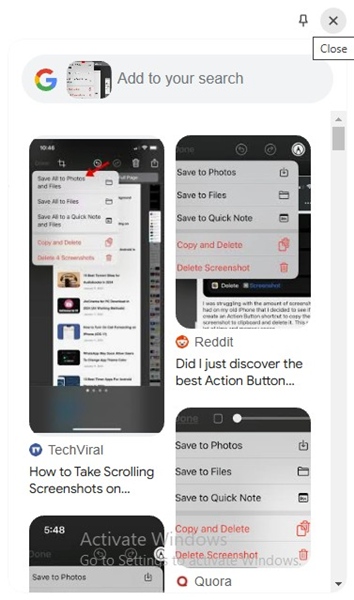
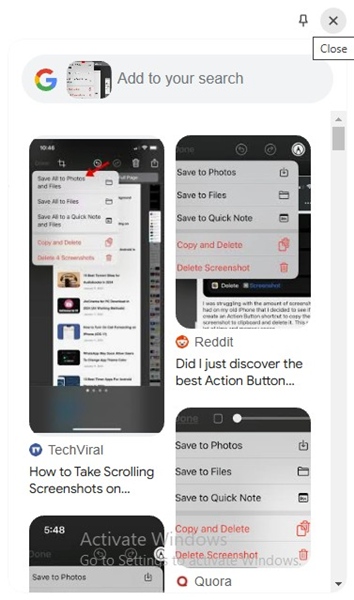
8. Se hai selezionato il testo, i risultati della ricerca web avranno solo risultati e link basati sul testo. Cliccando su un link qualsiasi, questo verrà aperto in una nuova scheda.
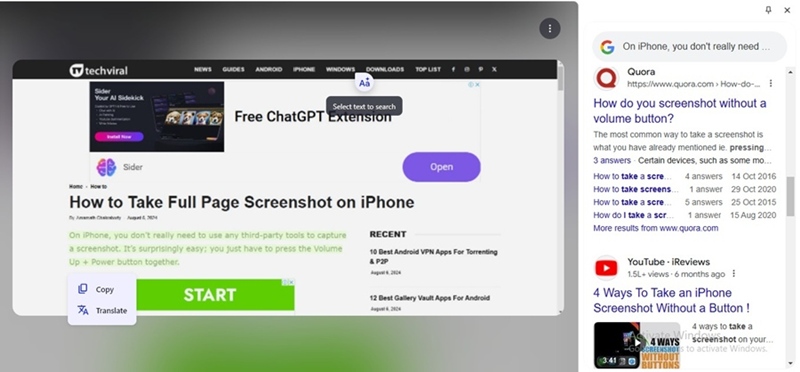
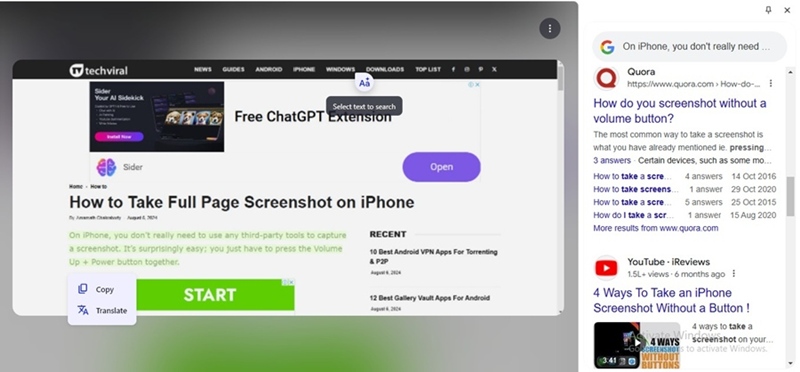
La nuova funzionalità di trascinamento per la ricerca su Chrome per desktop potrebbe essere molto utile in quanto consente di trovare qualsiasi cosa senza cambiare scheda. La funzionalità è attualmente disponibile su Chrome Canary e Beta, ma verrà presto implementata nelle build stabili.
Questa guida spiega come usare la nuova funzionalità di trascinamento per la ricerca su Google Chrome per desktop. Facci sapere se hai bisogno di ulteriore aiuto su questo argomento nei commenti. Inoltre, se trovi questa guida utile, condividila con i tuoi amici.
